Aide:Recherche
La fonction de recherche est un des moyens les plus simples de trouver ce que vous cherchez sur Wiki-Rennes. Voici quelques "trucs" pour réussir à coup sûr votre recherche.
Préparer une recherche
Il existe sur Wiki-Niort différents types de pages, appelés espaces de nom. Si leur connaissance n'est pas d'une importance capitale pour écrire des articles, elle peut être utile dans le cas d'une recherche avancée. Vous pouvez sélectionner sur quels espaces de noms, et donc quels types de pages, vous désirez effectuer votre recherche.
- Principal : l'espace principal est celui des articles. C'est l'espace par défaut, contenant tous les contenus lisibles à première vue par les lecteurs.
- Utilisateur : ce sont toutes les pages propres aux utilisateurs, avec la présentation de leurs activités ou l'endroit où les contacter. Voir Aide:Espace personnel
- Fichier : fait une recherche dans les fichiers multimédia (images, documents, sons, etc.) présents sur le wiki.
- MediaWiki : fait une recherche sur les pages propres au logiciel MediaWiki
 , qui est le moteur au Wiki-Rennes.
, qui est le moteur au Wiki-Rennes. - Modèle : permet une recherche dans les modèles, ces petits codes qui permettent d'agrémenter une mise en page ou de passer facilement des informations. Voir Aide:Modèles
- Aide : permet de faire le tour des pages d'aide.
- Catégorie : permet de trouver une catégorie. Voir Aide:Catégories.
- Redirections : permet de n'afficher que les "faux articles" renvoyant sur d'autres articles.
Tous ces espaces de noms ont également une page de discussion associée. Il vous est possible de les sélectionner (ou non) dans les choix de recherche.
Taper une recherche
Pour entrer une recherche, il vous suffit de taper votre requête dans le grand espace près du mot Rechercher, puis de cliquer sur le bouton Rechercher.
Quelques conseils et éléments à savoir :
- c'est un logiciel qui va vous renvoyer le résultat de la recherche. Aussi ne comprend-t-il pas le sens d'un mot dans une phrase : si vous tapez pendule, le système de recherche cherchera les mots composés des lettres
p e n d u l edans cet ordre, au singulier comme au pluriel, voire même conjugués ! - Si vous écrivez une phrase, deux cas sont possibles : quelqu'un a tapé la phrase telle quelle, vous la trouverez de suite, ou vous aurez des bribes de mots comme résultats. Mieux vaut donc rechercher le contexte.
- Il ne faut pas hésiter à simplifier au maximum vos termes de recherche, afin d'aller à l'essentiel. Ainsi, "sculpteur de la statue de leperdit" et "sculpteur statue leperdit" auront le même résultat, mais la seconde solution aura plus de chances d'aboutir efficacement, car elle ne prendra pas en compte les déterminants.
- Si vous avez une idée de mots qui sont certains de qualifier ce que vous cherchez (des mots-clés), entrez les dans le champ de recherche. rue + Souché + clinique vous sortira certainement une liste des rues de Souché près de la clinique.
- La recherche est sensible à la casse (majuscules/minuscules et ponctuation). Pour le wiki, rue du Chapitre et rue du chapitre, ce n'est pas la même chose !
Exploiter une recherche
Une fois la recherche lancée, vous aurez vos résultats dans l'ordre de pertinence géré par le logiciel, en mettant dans l'ordre la présence de ce que vous recherchez dans les titres, puis dans les textes.
Si une page existe, elle apparaît juste en dessous du titre Résultats de la recherche. Dans le cas contraire, c'est une lien rouge qui est présent, symbole d'une page inexistante.
Si vous n'avez pas de résultat, vous avez peut-être trouvé un contexte. Jetez à un œil aux articles, on ne sait jamais...